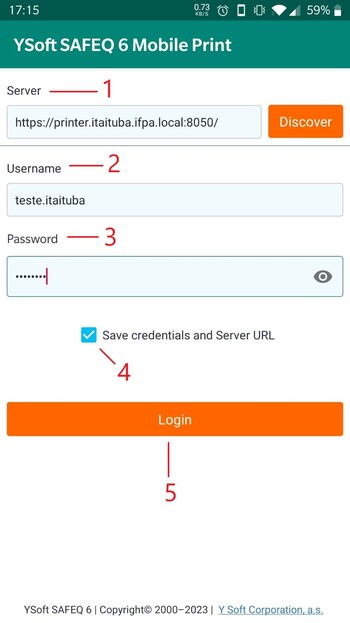Impressão utilizando o celular
O envio de documentos para impressão pelo celular requer alguns passos de configuração. Embora sejam simples, é importante segui-los com atenção para evitar erros.
Acesse sua loja de aplicativos no celular ou tablet. Sendo a  para sistemas com Android ou
para sistemas com Android ou  para sistemas com iOS.
para sistemas com iOS.
Procure por YSoft SafeQ 6 Mobile Print na sua loja de apps e instale-o no celular ou tablet. O ícone do app é o da imagem abaixo:

ATENÇÃO: Caso esteja vendo este passo a passo pelo celular basta clicar no link abaixo que corresponde ao seu sistema:
Após a instalação, abra o aplicativo e siga as instruções abaixo:
- Insira o seguinte endereço https://printer.itaituba.ifpa.local:8050/ no campo Server:
- Digite seu nome de usuário
- Digite sua senha
- Marque a opção de lembrar as credenciais
- Clique em Login
Após realizar o login você conseguirá realizar o upload de arquivos para a fila de impressão.
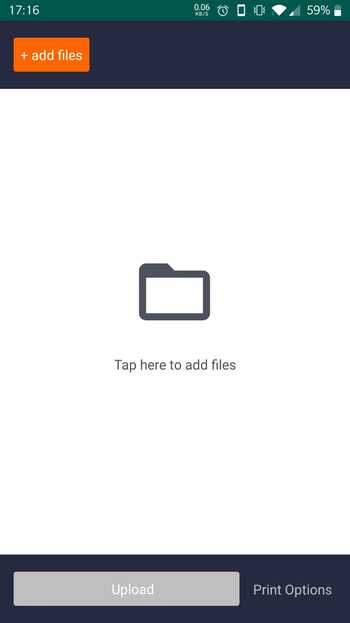

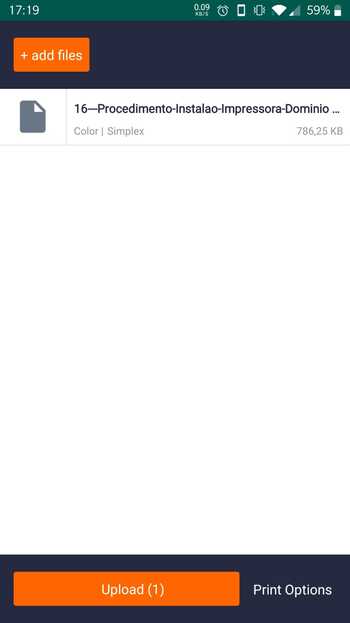
Clicando no botão 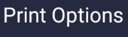 é possível configurar algumas opções de impressão como impressão Preto e Branco ou impressão frente e verso (duplex). Após tudo estiver configurado basta clicar no botão de
é possível configurar algumas opções de impressão como impressão Preto e Branco ou impressão frente e verso (duplex). Após tudo estiver configurado basta clicar no botão de 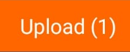 que o arquivo será enviado para a sua fila de impressão.
que o arquivo será enviado para a sua fila de impressão.
Você também pode acessar sua área de usuário em http://printer-user.itaituba.ifpa.local para verificar se o seu arquivo já está na fila de impressão.
Se tudo ocorrer conforme o esperado, basta ir até uma impressora para liberar a impressão.